控制面板卸载不掉软件如何修复 电脑控制面板无法卸载软件的解决方法
控制面板卸载不掉软件如何修复,在日常使用电脑的过程中,我们经常会遇到一些软件无法通过控制面板进行卸载的情况,当我们尝试通过“添加或删除程序”或“程序和功能”来卸载软件时,可能会遇到一些错误提示或根本没有任何反应。这种情况下,我们就需要寻找其他解决方法来修复控制面板无法卸载软件的问题。本文将介绍几种常见的解决方法,帮助大家解决这一问题,使电脑的控制面板能够顺利卸载软件。
具体步骤如下:
1、在开始菜单中打开“运行”程序,输入regedit命令。点击:确定,打开注册表。
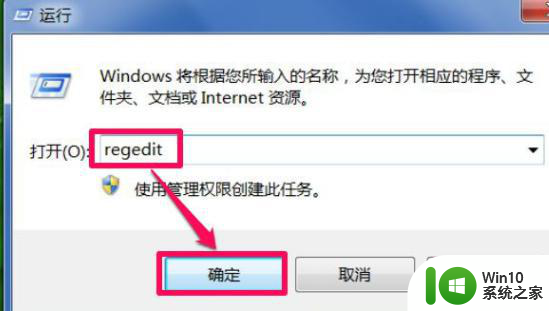
2、进入注册表编辑器窗口后,先找到[HKEY_LOCAL_MACHINE]这一项,打开前面的三角箭头。
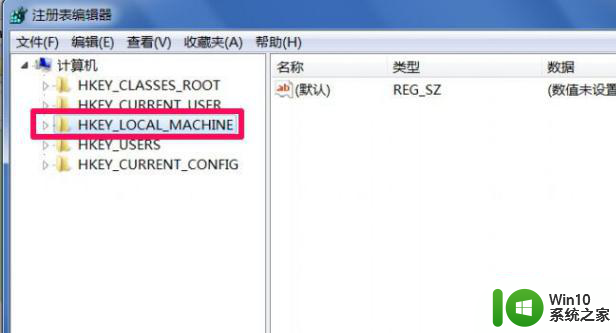
3、然后依次打开[HKEY_LOCAL_MACHINE\SOFTWARE\Microsoft\Windows\CurrentVersion\Uninstall]。
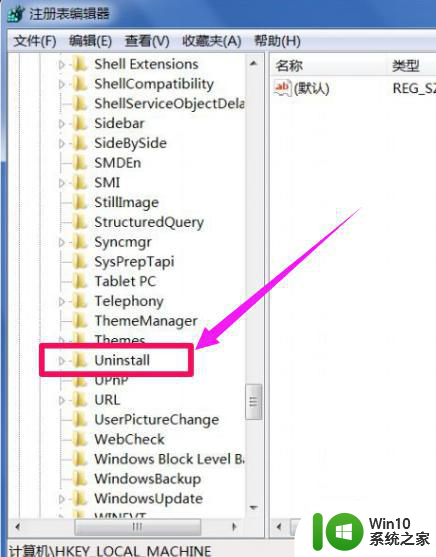
4、接着打开Uninstall这项,找到要卸载的小新PDF阅读器1.6。
右键,选择菜单中的“删除”即可,重启电脑后,再到“添加和删除程序”去卸载。
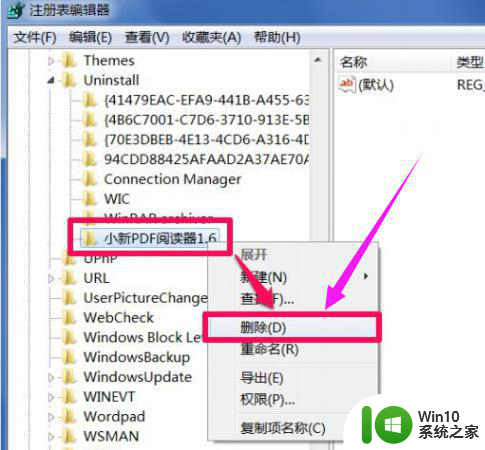
5、如果在注册表中无法删除这个程序,可以在此项上右键,选择“权限”这一项。
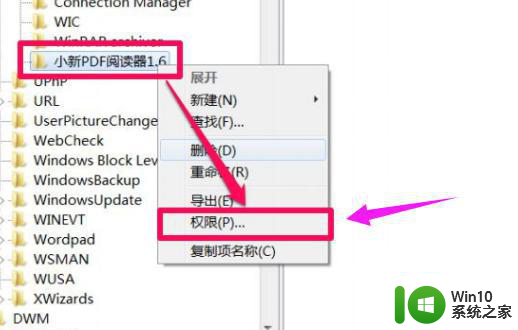
6、在权限窗口,选择组或用户名,从列表框中,选择自已的用户帐号。
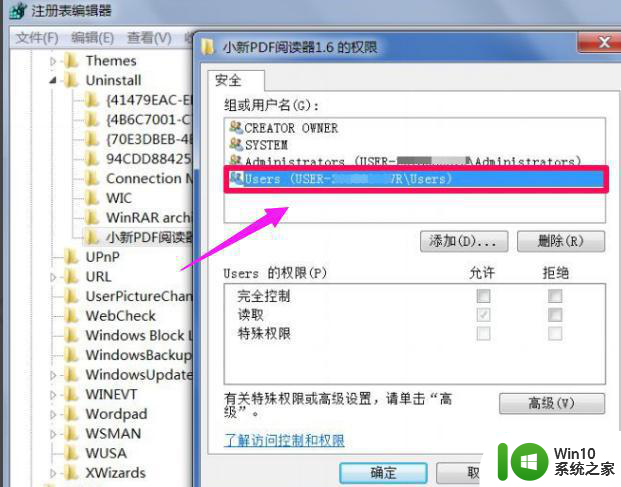
7、在权限的列表框中,将“完全控制”这一项的“允许”打上勾,再按“应用”,确定,退出后,就能把此项删掉。
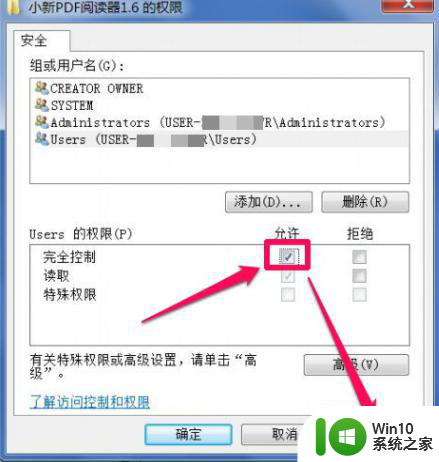
以上是关于如何修复无法卸载控制面板中的软件的全部内容,如果您遇到这种情况,请按照以上方法进行解决,希望这能对大家有所帮助。
控制面板卸载不掉软件如何修复 电脑控制面板无法卸载软件的解决方法相关教程
- 卸载不了的软件如何卸载 控制面板中无法卸载的软件如何处理
- 卸载电脑桌面上软件方法 电脑桌面上软件如何彻底卸载
- 联想电脑控制面板在哪里? 联想电脑控制面板如何打开
- windows怎么强制卸载软件 Windows强力卸载软件的方法
- windows打开控制面板的十三种方法 windows控制面板有哪些打开方式
- 英伟达控制面板无法打开如何修复 英伟达控制面板打不开出现黑屏是什么原因
- 如何彻底卸载软件,不留残留 电脑软件彻底卸载方法
- 流氓软件无法卸载怎么办 流氓软件卸载不了解决方法
- applesoftwareupdate卸载不掉 Apple软件更新无法删除和修复的解决方案
- nvidia控制面板怎么打开 nvidia控制面板在哪个文件夹
- 电脑控制面板怎么设置关联 如何在电脑控制面板中创建文件关联
- 设置nvidia控制面板拒绝访问无法应用选定的设置如何解决 NVIDIA控制面板拒绝访问无法保存设置
- U盘装机提示Error 15:File Not Found怎么解决 U盘装机Error 15怎么解决
- 无线网络手机能连上电脑连不上怎么办 无线网络手机连接电脑失败怎么解决
- 酷我音乐电脑版怎么取消边听歌变缓存 酷我音乐电脑版取消边听歌功能步骤
- 设置电脑ip提示出现了一个意外怎么解决 电脑IP设置出现意外怎么办
电脑教程推荐
- 1 w8系统运行程序提示msg:xxxx.exe–无法找到入口的解决方法 w8系统无法找到入口程序解决方法
- 2 雷电模拟器游戏中心打不开一直加载中怎么解决 雷电模拟器游戏中心无法打开怎么办
- 3 如何使用disk genius调整分区大小c盘 Disk Genius如何调整C盘分区大小
- 4 清除xp系统操作记录保护隐私安全的方法 如何清除Windows XP系统中的操作记录以保护隐私安全
- 5 u盘需要提供管理员权限才能复制到文件夹怎么办 u盘复制文件夹需要管理员权限
- 6 华硕P8H61-M PLUS主板bios设置u盘启动的步骤图解 华硕P8H61-M PLUS主板bios设置u盘启动方法步骤图解
- 7 无法打开这个应用请与你的系统管理员联系怎么办 应用打不开怎么处理
- 8 华擎主板设置bios的方法 华擎主板bios设置教程
- 9 笔记本无法正常启动您的电脑oxc0000001修复方法 笔记本电脑启动错误oxc0000001解决方法
- 10 U盘盘符不显示时打开U盘的技巧 U盘插入电脑后没反应怎么办
win10系统推荐
- 1 番茄家园ghost win10 32位旗舰破解版v2023.12
- 2 索尼笔记本ghost win10 64位原版正式版v2023.12
- 3 系统之家ghost win10 64位u盘家庭版v2023.12
- 4 电脑公司ghost win10 64位官方破解版v2023.12
- 5 系统之家windows10 64位原版安装版v2023.12
- 6 深度技术ghost win10 64位极速稳定版v2023.12
- 7 雨林木风ghost win10 64位专业旗舰版v2023.12
- 8 电脑公司ghost win10 32位正式装机版v2023.12
- 9 系统之家ghost win10 64位专业版原版下载v2023.12
- 10 深度技术ghost win10 32位最新旗舰版v2023.11